- 1Spring boot 配置整合RabbitMq_springboot rabbitmq 配置
- 2VMware Workstation 15 Pro安装Linux系统(CentOS7)_vmware workstation 15 pro for linux
- 3SE、CBAM、ECA注意力机制(网络结构详解+详细注释代码+核心思想讲解+注意力机制优化神经网络方法)——pytorch实现_se注意力机制
- 410.图像高斯滤波的原理与FPGA实现思路_fpga图像滤镜算法
- 5uniapp 常用原生插件大全(2024年最新)_uniapp插件
- 6完整实用篇:Java分布式中文分词组件-word分词器_java word分词器
- 7Wireshark官方EtherCAT协议包示例
- 8有趣的数据结构算法2——快速排序
- 9Azure Machine Learning - 视频AI技术_azure ai 視頻索引器
- 10CleanMyMac X2024下载安装激活教程_cleanmymac x 激活
IntelliJ IDEA 高效使用教程,让开发没有烦恼!!!_如何用idea写java程序
赞
踩
好久没有更新文章了,今天给大家分享一篇IDEA高效使用的教程!!!
更多Java学习资源尽在B站账号:
https://space.bilibili.com/591988762
欢迎个位小伙伴前来观看,更多优质学习资源持续更新中…
当下IDEA已经成为我们Java开发的热门IDE,那如何让IDEA更高效的开发代码也是我们所关注的,那我今天给大家分享一些能够提高我们IDEA高效开发的插件,分享不易,感谢收藏+关注!!!
安装好IDEA之后,进行如下操作,工作效率提高十倍!!!
一、插件
1. Codota 代码智能提示插件
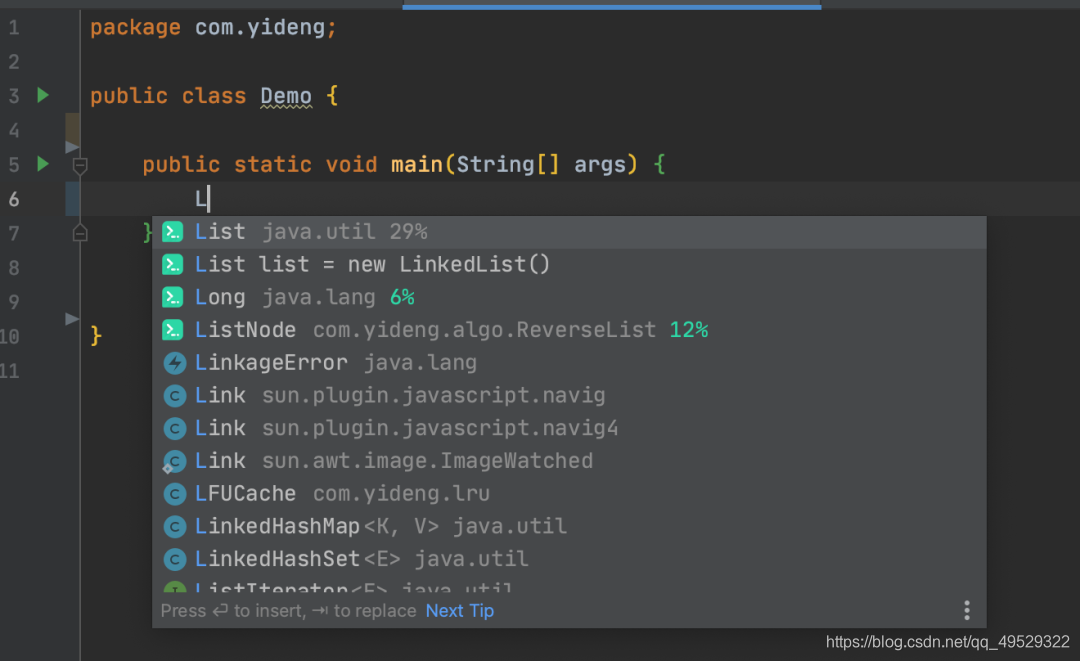
只要打出首字母就能联想出一整条语句,这也太智能了吧,还显示了每条语句的使用频率。原因是它学习了我们的项目代码,总结出来我们的代码偏好。看到这里,你是不是已经爱上了呢?
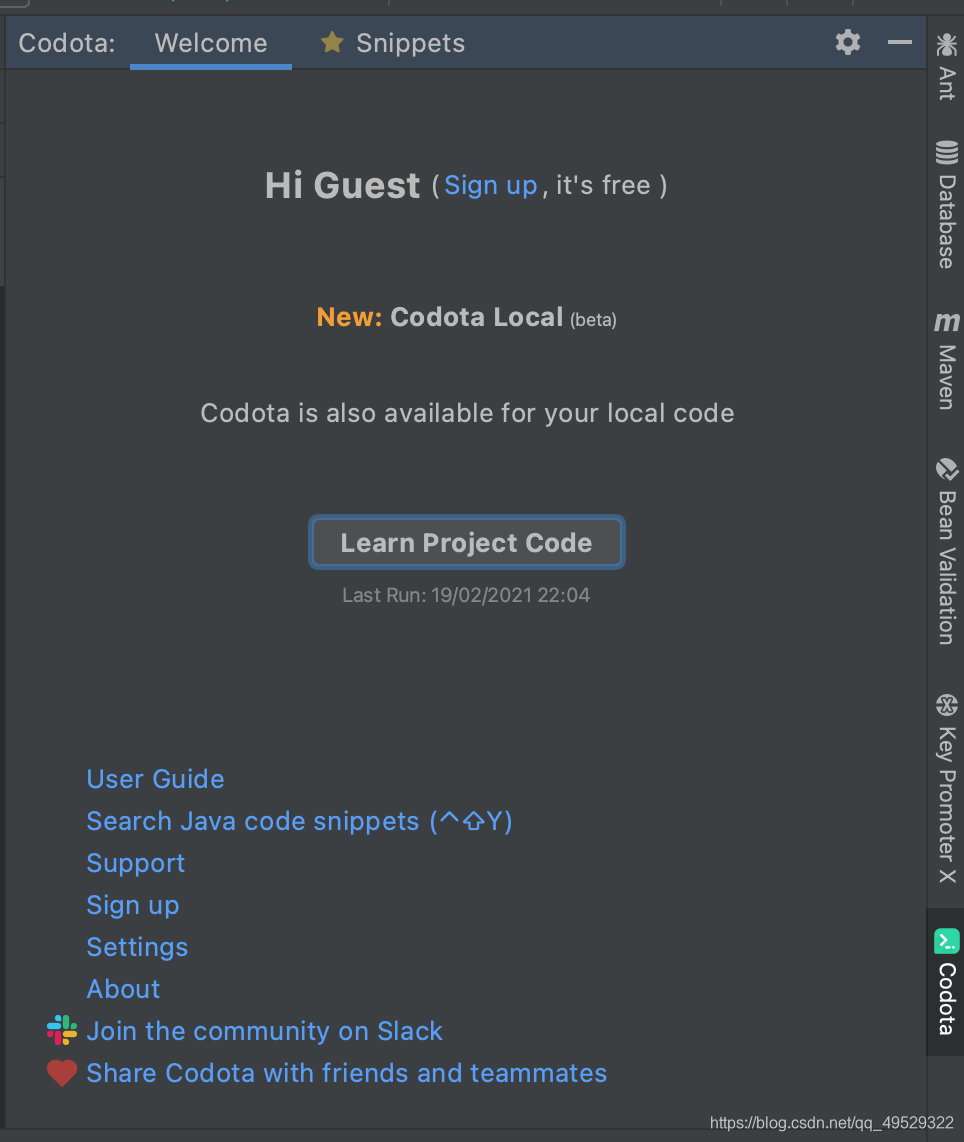
如果让它再加上机器学习,人工智能写代码的时代还会远吗?
2. Key Promoter X 快捷键提示插件
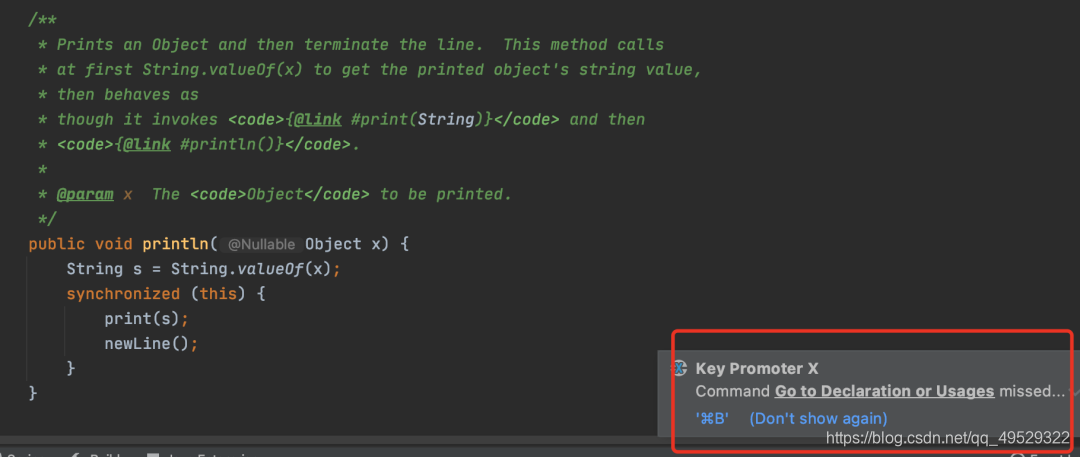
每次都会在右下角弹窗提示,帮助我们快速熟悉快捷键。
3. CodeGlance 显示代码缩略图插件
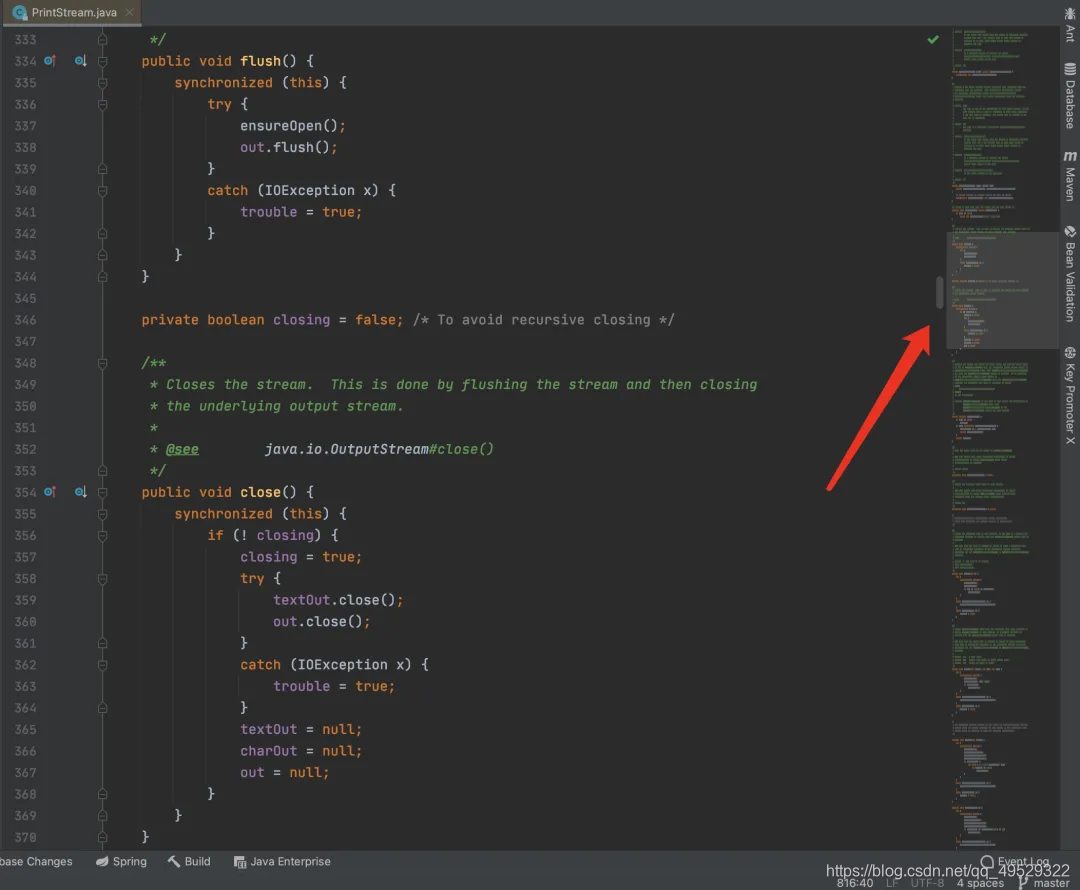
当代码很多的时候,方便查看,很有用。
4. Lombok 简化臃肿代码插件
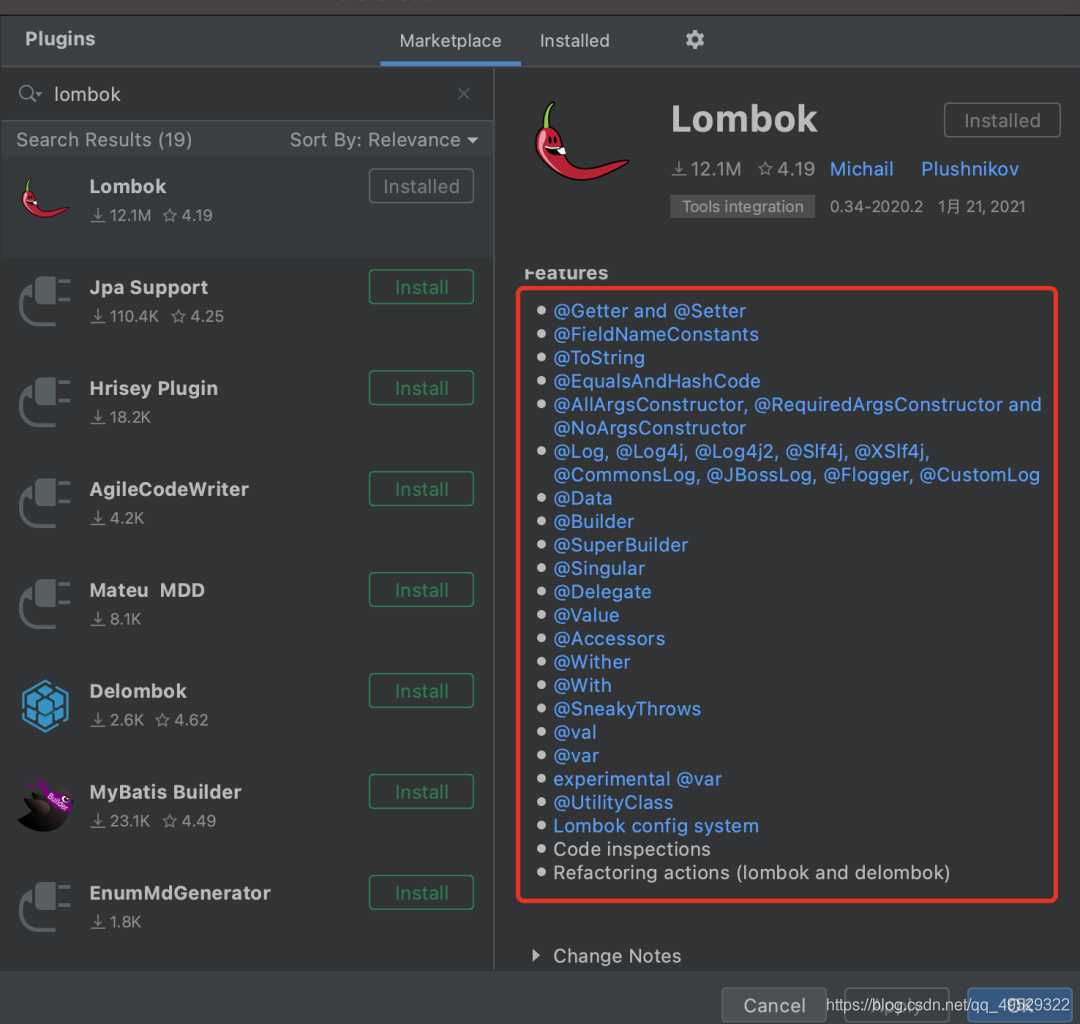
实体类中的get/set/构造/toString/hashCode等方法,都不需要我们再手动写了,对于Lombok的注解使用,大家可以百度一下。
5. Alibaba Java Coding Guidelines 阿里巴巴代码规范检查插件
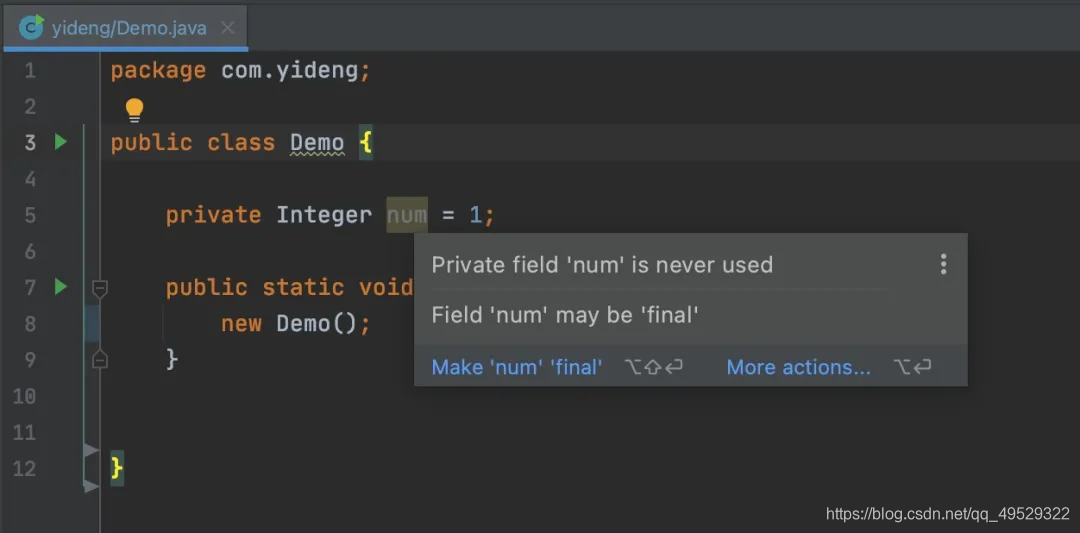
会按照阿里Java开发手册上规范帮我们检查代码,然后对代码做不同颜色展示,鼠标放上去,会看到提示内容,帮助我们写出更规范的代码。
6. CamelCase 驼峰命名和下划线命名转换
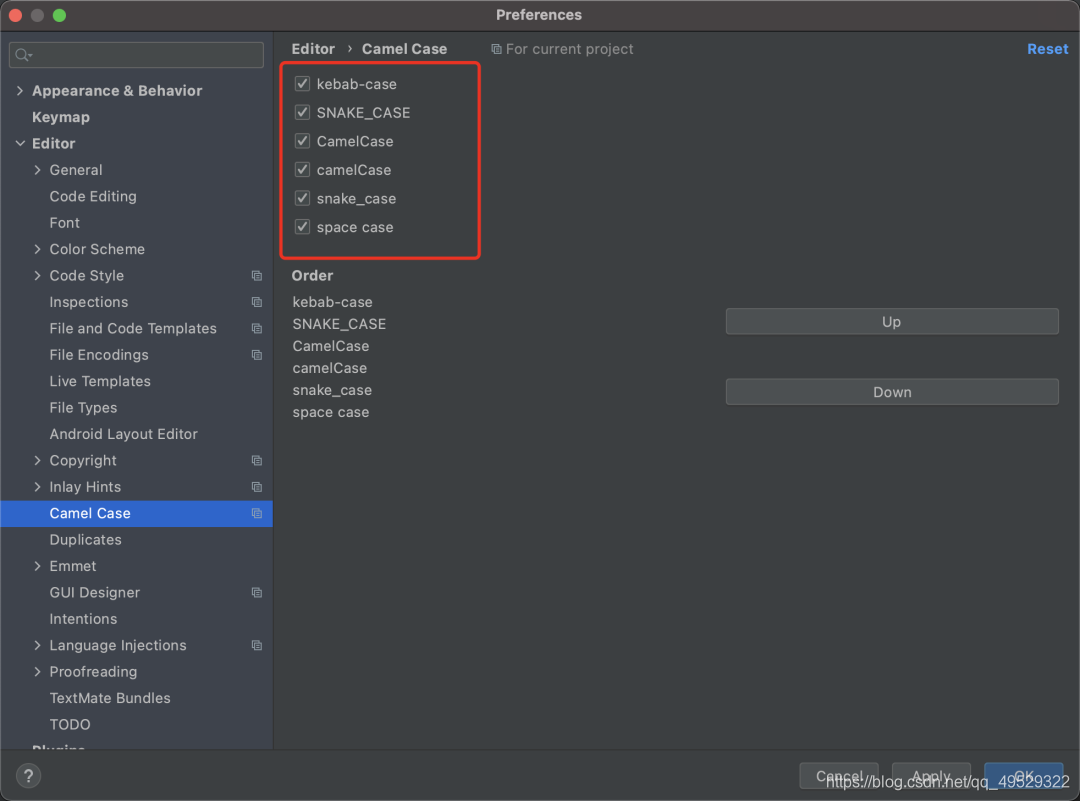
这几种风格的命名方式,用快捷键 ⇧ + ⌥ + U / Shift + Alt + U可以进行快速转换,当我们需要修改大量变量名称的时候很方便。
7. MybatisX 高效操作Mybatis插件
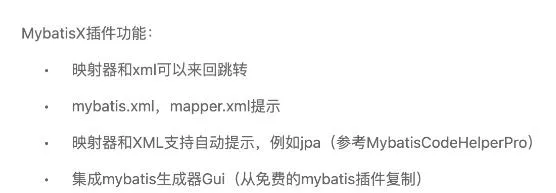
8. SonarLint 代码质量检查插件
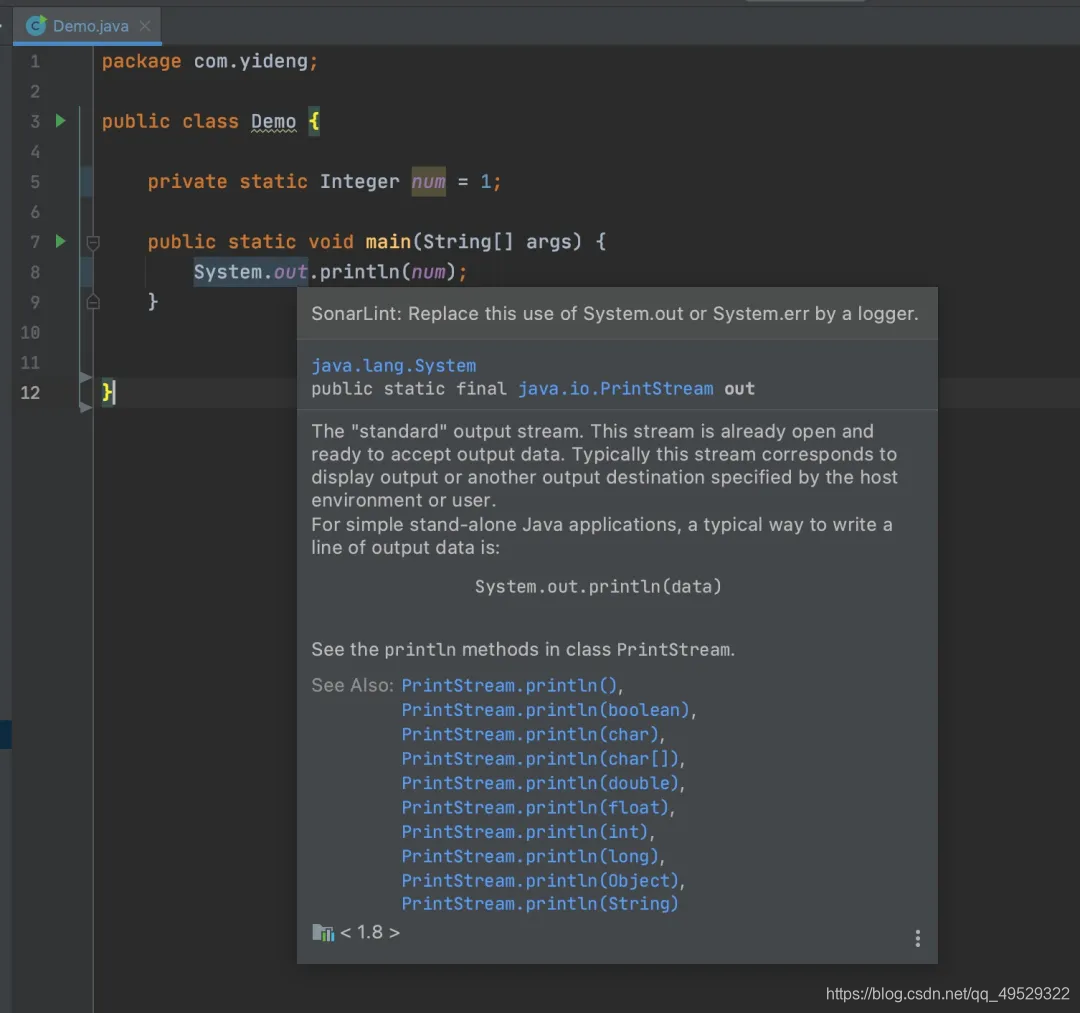
提示我不要用System.out输出,要用logger输出,诸如此类,帮助我们提升代码质量。
9. Save Actions 格式化代码插件
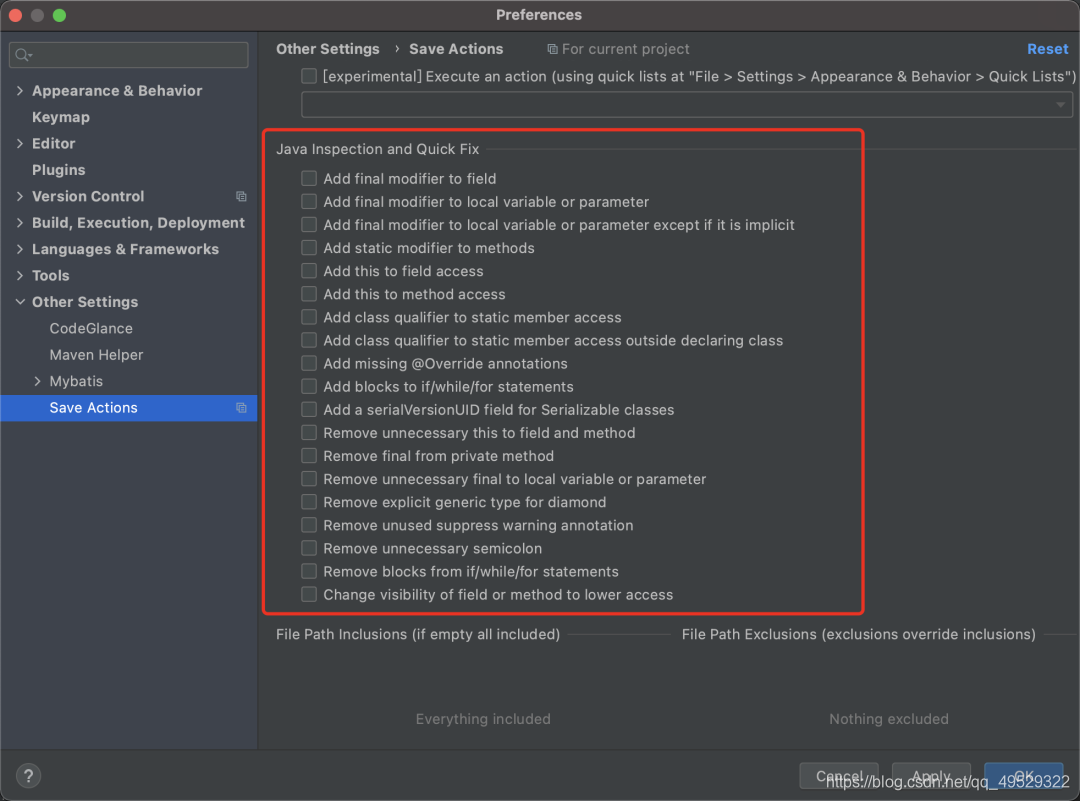
可以帮忙我们优化包导入,自动给没有修改的变量添加final修饰符,调用方法的时候自动添加this关键字等,使我们的代码更规范统一。
10. CheckStyle 代码风格检查插件
功能跟Alibaba Java Coding Guidelines类似
11. Grep Console 自定义控制台输出格式插件

12. MetricsReloaded 代码复杂度检查插件

13. Statistic 代码统计插件

14. Translation 翻译插件
15. Rainbow Brackets 彩虹括号插件
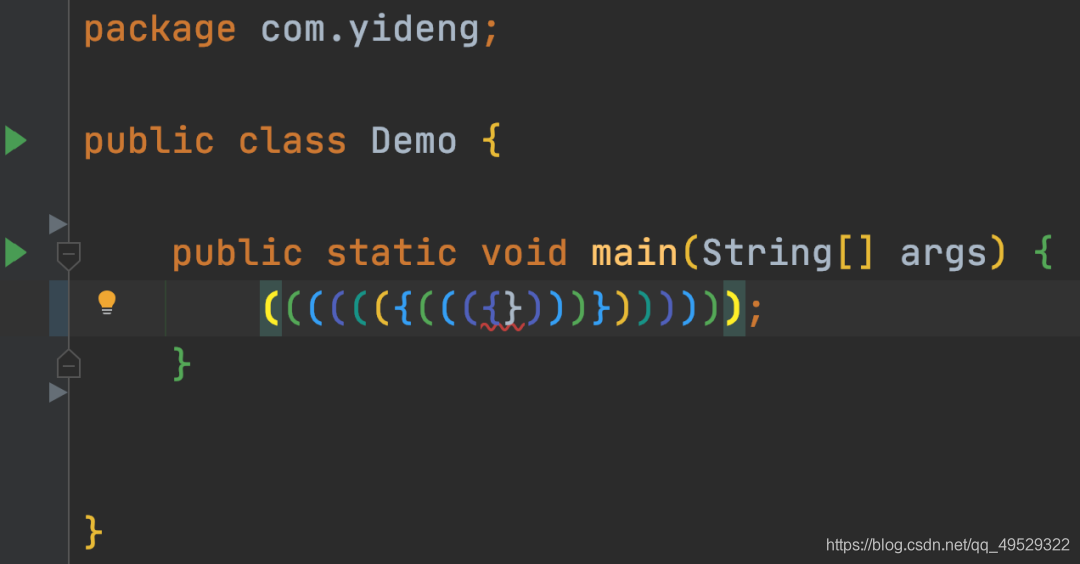
成对儿的括号显示相同的颜色,有了这个插件,我的近视都好了。
二、自定义创建live template,快速写代码
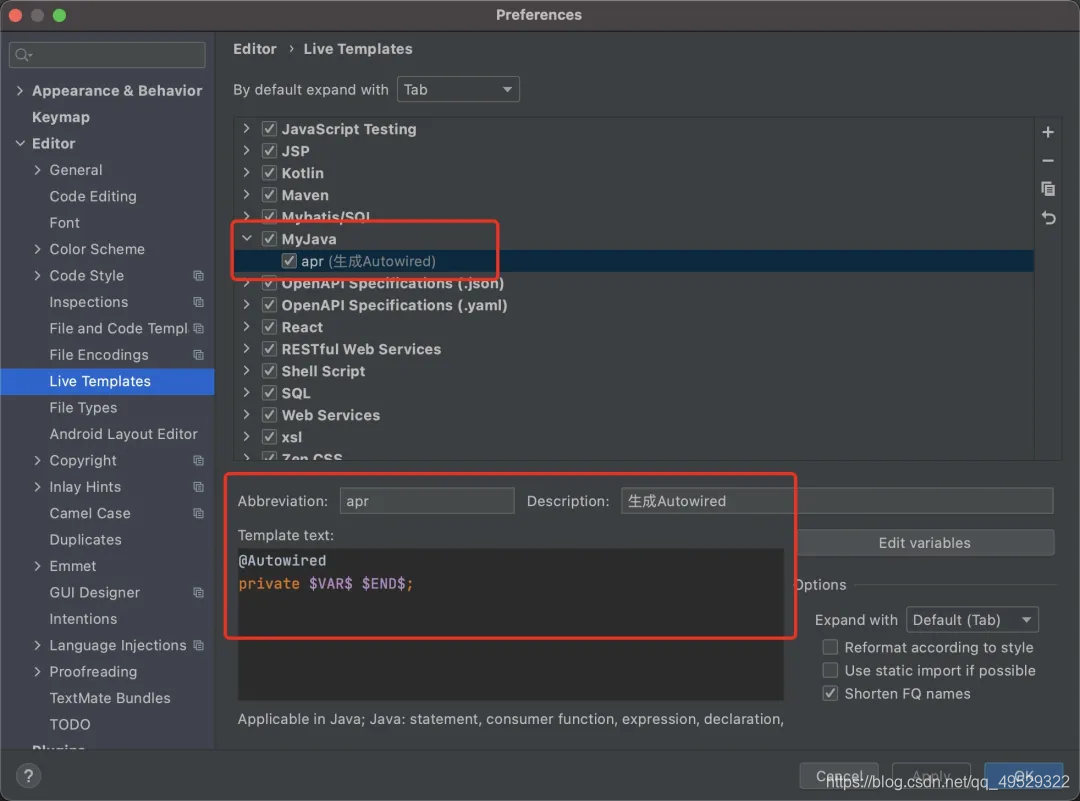
只要输入apr,就能自动提示,并且生成Autowired语句了,可以根据自己的代码习惯,自己定义一些模板,帮助我们快速写代码

三、修改全局配置,提升工作效率
1. 优化导包配置

2. 取消tab页单行显示


多行显示更多的文件,方便查看。
3. 双斜杠注释改成紧跟代码头


4. 选中复制整行

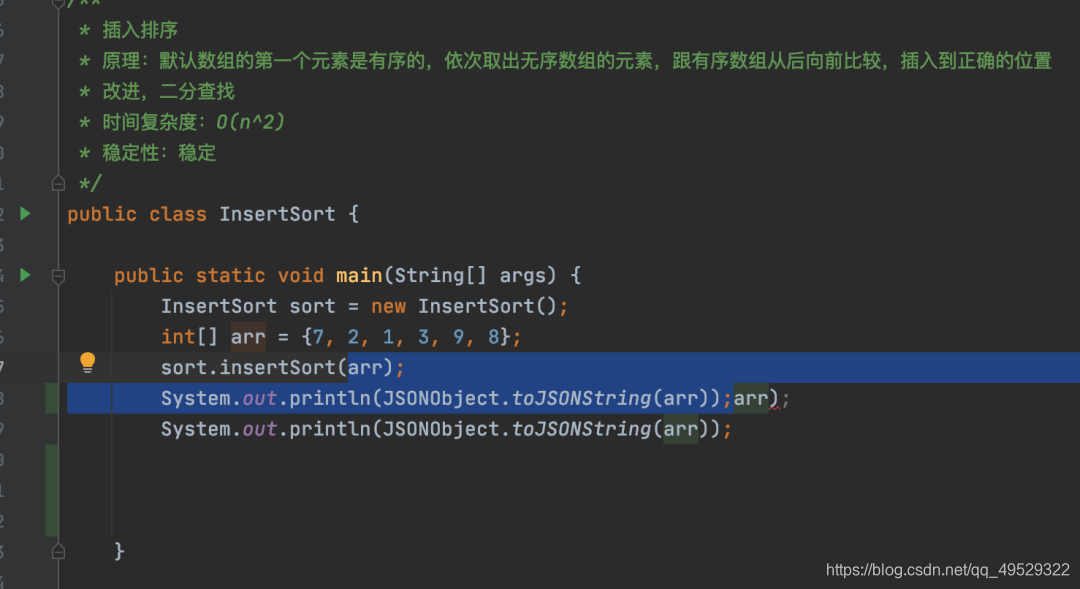
原本只会复制你选中的代码,改完配置后,就能复制整行,无论你是否完全选中。
- 取消匹配大小写
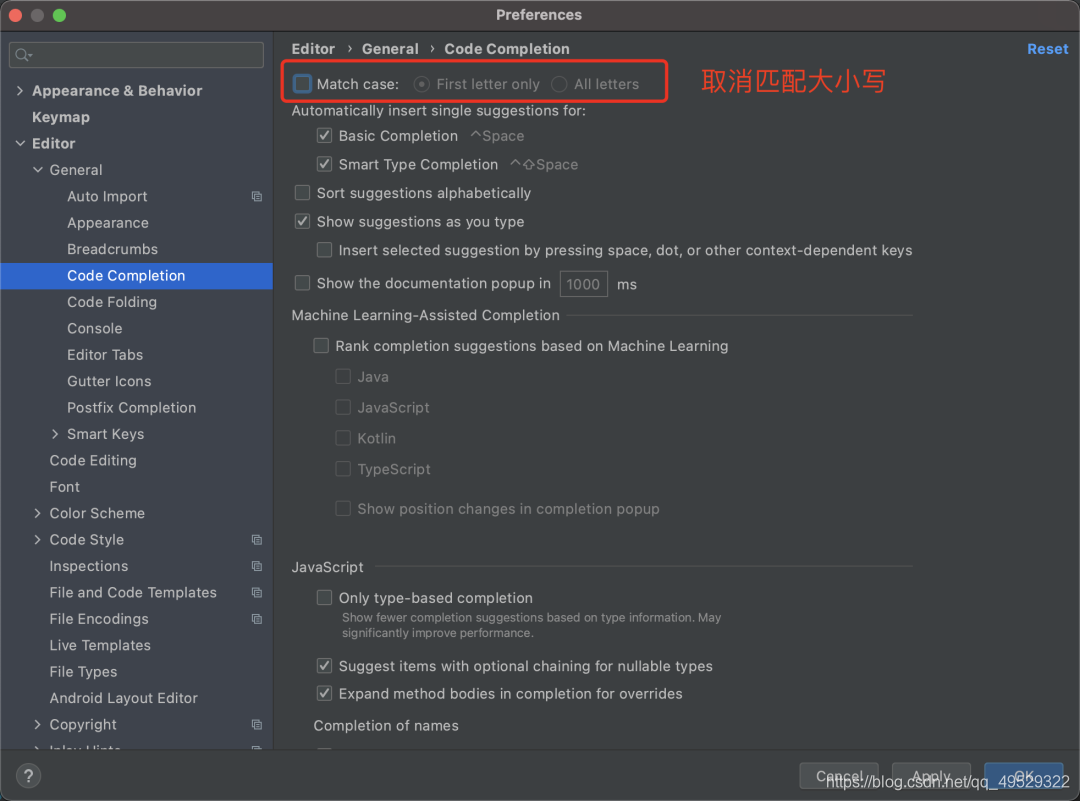
取消勾选后,输入小写 s,也能提示出 String
6. 优化版本控制的目录颜色展示

7. 创建文件时,自动生成作者和时间信息

8 . 显示行号和方法分割线

今天的文章就分享到这里了,完成这些操作,是不是感觉你的IDEA变得更加高大上了呢?
分享不易,感谢收藏+关注!!!


